Konfigurer automatiske nedlastinger av apper på iPhone 5
Apple-ID-en din er en viktig informasjon som du kan bruke til å logge på og koble til de forskjellige Apple-enhetene dine. Selv om dette er gunstig for å enkelt synkronisere iCloud, Notater, påminnelser og kalendere, lar det deg også synkronisere kjøpet av musikk, apper og bøker på flere enheter. Men dette er ikke noe alle vil ha, spesielt hvis du har et eget app-økosystem på en iPhone og en iPad, eller hvis to forskjellige personer bruker disse to enhetene. Heldigvis kan du slå av funksjonen for automatisk nedlasting og forhindre at iPhone 5 automatisk laster ned disse elementene.
Har du lett etter en god veske til iPhone 5, eller en rimelig billader? Amazon har et stort utvalg, og prisene deres er bedre enn mange av de andre alternativene du finner på nettet.
iPhone 5 innstillinger for automatisk nedlasting
Du kan enkelt velge om du vil synkronisere musikk, apper og nedlastinger, så det er ikke en "alt eller ingenting" -situasjon. For eksempel kan jeg høre på mye musikk på iPhone-en min, men jeg kan høre på Spotify på iPad-en og ikke ha bruk for musikkinnkjøpene mine. Dette gjør at jeg kan forhindre automatisk nedlasting av sangene til min iPad og spare den plassen. Hvis plass blir et problem for deg, kan du lese denne artikkelen om hvordan du frigjør plass på iPhone 5. Men du kan fortsette nedenfor for å lære hvordan du finner og konfigurerer de automatiske nedlastingsinnstillingene dine på iPhone 5.
Trinn 1: Trykk på Innstillinger- ikonet.

Trykk på Innstillinger-ikonet
Trinn 2: Bla ned til alternativet iTunes og App Stores og velg det.
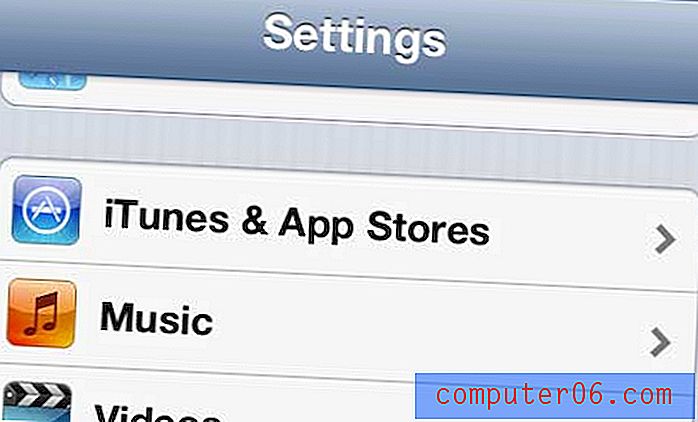
Velg alternativet iTunes og App Stores
Trinn 3: Trykk på glidebryteren til høyre for alternativet Musikk, apper eller bøker for å slå dem av eller på . Hvis et kategoriealternativ er satt til På, blir alle nyinnkjøpte elementer fra den kategorien automatisk lastet ned mens du har en Wi-Fi-forbindelse.
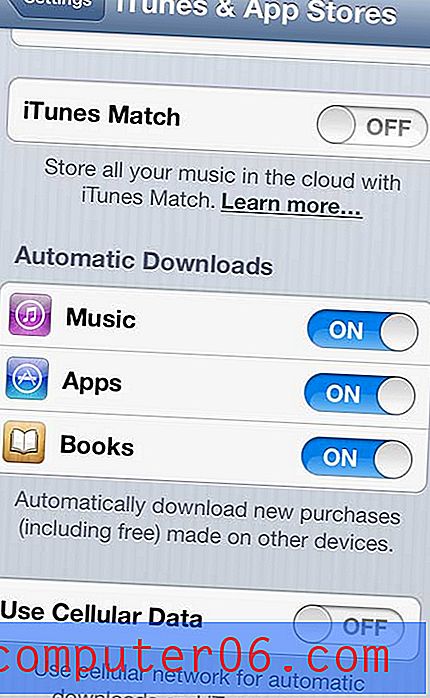
Konfigurer innstillingene for automatiske nedlastinger
Du vil merke at det er et Cellular Data- alternativ nederst på denne skjermen. Hvis dette er slått på, vil telefonen automatisk laste ned disse kjøpte elementene når som helst, selv når du er i et mobilnett. Hvis du har en administrert dataplan, bør du imidlertid holde dette satt til Av, fordi det vil konsumere dataene fra dataplanen din når den laster ned kjøpene dine via et mobilnett. Hvis du har dette alternativet satt til Av, vil det kun være mulig å laste ned kjøp når du er koblet til et Wi-Fi-nettverk.


